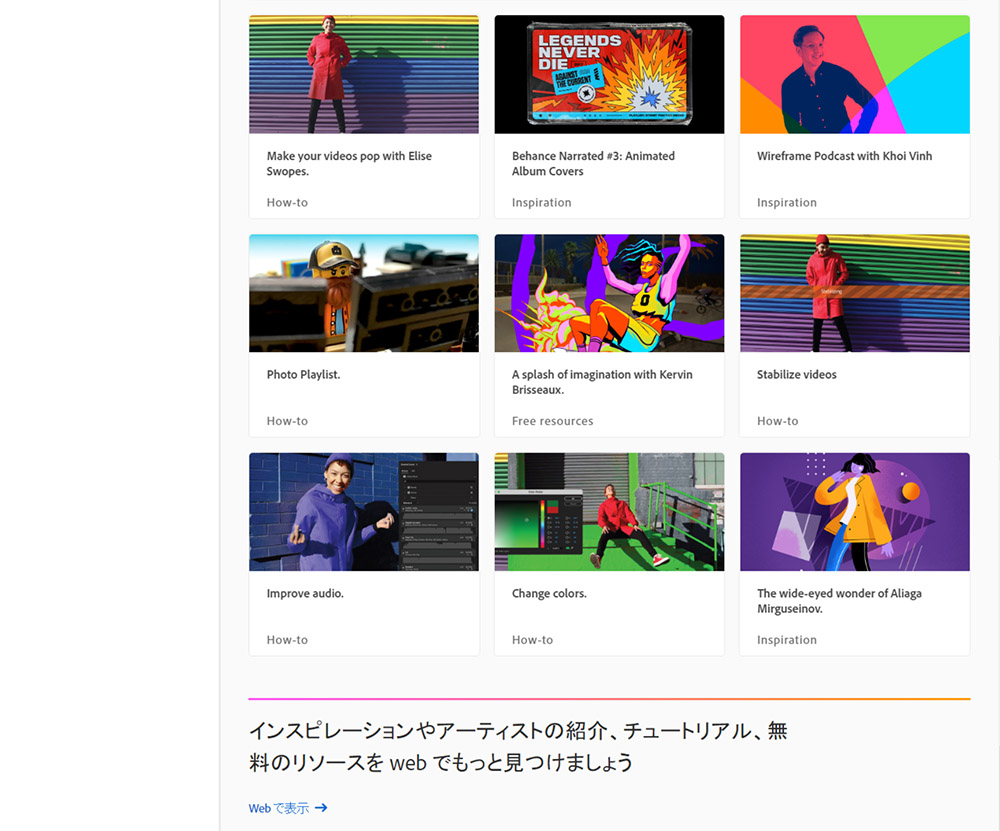ⓘ景品表示法に基づく表記:当サイトは広告を使用しています。
【2024年】マウスorアップル?ノートPC比較MAP(Mac対mouseコンピューター)オススメ機種は、➡こちら
mouse X4-R5-Eなど、Eの付く品番の機種のOSは、Sモードというタイプです。なお、結論から言うと「私は、Sモードは選びませんでした。」学生などで数千円でもなんとかして浮かせたいという場合以外は、オススメできません。Sモードで購入しても、購入後すぐに解除してしまうのが良いと思います。
以下その理由と、解除方法、セキュリティソフトをどうするのが良いのかご覧ください。
※なお、当サイトではアフィリエイトプログラムを利用して商品を紹介しています。
Sモードとは
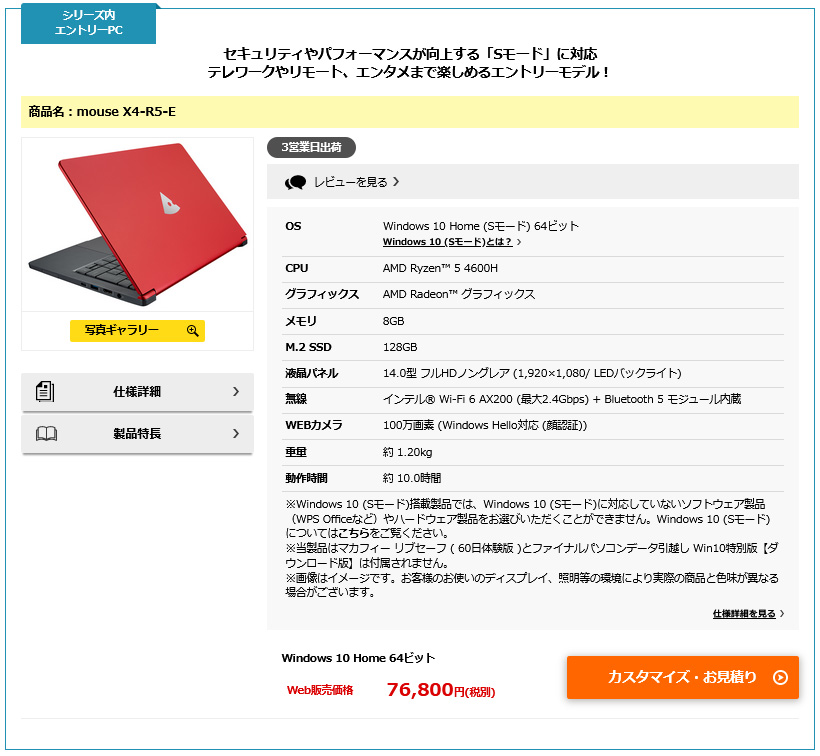
⇕
通常
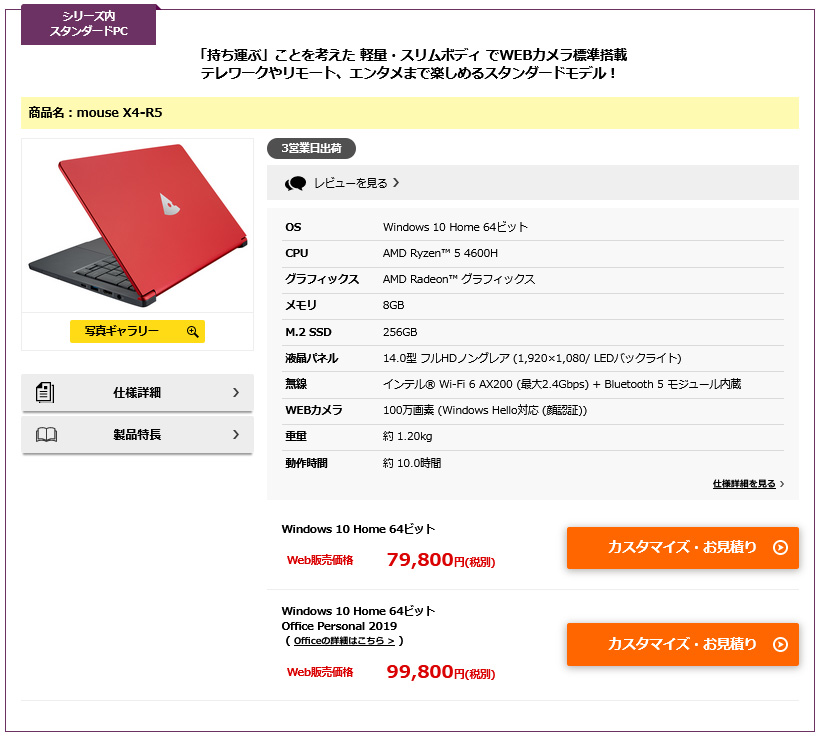
SモードだとSモードでない商品に比べて15.6型で5,000円(税別)OFF、14型で3,000円(税別)OFFになる機種が多いです。
ただし、セールなどによって、価格が変わっている場合があり、Sモードでない商品の方が安い場合もありますので、公式サイトをご確認ください。
参考)こちらから公式サイトへ行けます。⇒
Sモードは、officeソフト以外のソフトの追加は、マイクロソフトストアから購入する必要があります。なお、ADOBEのクリエイティブクラウドはマイクロソフトストアからは入れられません。そして、セキュリティソフトも入れられません。※ストアアプリ限定以外にブラウザがEdge限定、検索がBing限定もあります。
いざ必要な時になって、マイクロソフトストアから購入出来ないソフトがある時には、Sモードを解除し、通常のWindows 10 Home 64ビットにすることも出来ます。※ただし、一度解除したらSモードに戻すことは出来ません。Windows 10 の S モードを解除方法:Microsoft
少し面倒かもしれませんが、セキュリティやパフォーマンスが向上するという事ですが、よりお安いSモードで購入し、場合によっては解除するのも良いかもしれません。
Sモードの問題点
そんなSモードですが、使用方法・使用者によっては問題点が多いです。
私の場合、ADOBEクリエイティブクラウド使うのと、セキュリティソフトを入れてWindows Defenderと2重にすることでさらに強化したいため、購入後直ぐに解除を行うことになるので、このひと手間が面倒に思ったのと、不具合が生じたらと思うとさらに面倒なことになると思い選びませんでした。※ブラウザがEdge限定、検索がBing限定も選ばなかった理由です。
プリンター・マウス・キーボード・ウェブカメラ等のデバイスが正常に動作しなくなることがあるようです。こちらをご確認ください。➡Windows 10 の S モードにおけるアクセサリの互換性
この他、コマンドプロンプト・Windows PowerShell・レジストリエディタ等、一部のシステム管理ツールが使えない。との話もあります。
したがって、Sモードで購入しても、購入後すぐに解除してしまうのが良いと思いますが、解除するには、 Microsoft アカウントが必要になります。「ライセンス認証からストアに遷移する」「ストアアプリを最新に更新する」も必要なようですのでお気を付けください。
以下、Windows 10 (Sモード)とは?より引用
Windows 10 (Sモード)とは?
Windows 10 (Sモード) とは、セキュリティとパフォーマンスに特化した特別なモードです。
Microsoft Store のアプリだけを使用し、Microsoft Edge でWebを安全に閲覧することで、Windows 10 (Sモード) では常に高速な動作と高い安全性を維持することができ、基本的な操作は不自由なく軽快に行うことが出来ます。
こちらもご覧ください(Microsoft のwebサイトに移動します)
Windows 10 (Sモード) のご紹介 – 持続するパフォーマンス(Microsoft ウェブ)
Windows 10 (Sモード) に関してよくあるご質問 – Windows Help(Microsoft ウェブ)
Windows 10 (Sモード) の特長
Microsoft Store(マイクロソフトストア) アプリケーションのみインストール可能
Microsoft Store に存在するアプリケーションは全て Microsoft によって安全が確認されているため、安全性が高く、ウイルスが混入している可能性があるアプリケーションはインストールされません。
※ アプリでも動作が制限されるものがあります。
※ Windows 10 (Sモード) では、セキュリティ対策機能として、Windows Defender が有効になっています。お客様にてセキュリティ対策ソフトをご用意される場合は、Windows 10 (Sモード) との互換性をご確認ください。
既定ブラウザは「Microsoft Edge」、検索プロバイダーは「Bing」固定
既定ブラウザ、検索プロバイダーが固定化されることにより起動速度を速く、動作が重くなることを防ぎます。
また、検索プロバイダー「Bing」は Microsoft が提供している検索エンジンでセーフサーチ機能搭載のため、お子さまが持っていても安心して使用することができます。
※ HTML エンジンや JavaScript エンジンなどの Windows 標準エンジンを使用している場合、Microsoft Edge 以外のブラウザでも Windows Store にて提供することができます。
無償で Windows 10 (Sモード) を解除することができます
アプリケーションが必要な方は無償で Windows 10 (Sモード) を解除し、Windows Home もしくは Windows Pro にできます。
※ 解除後は Windows 10 (Sモード) に戻すことが出来ません。
※ 解除の際は Microsoft アカウントが必要になります。Windows 10 の S モードを解除方法:Microsoft
マウスコンピューター Windows 10 (Sモード)とは?
また、こちらのページWindows セキュリティによる保護を利用しますも、ご覧ください。
⇩
Sモードとセキュリティソフトとの関連性
Sモードセキュリティが向上するとされていますが、SモードOSも通常OSもセキュリティソフト自体は入っていませんので、必要な場合は購入インストールしなければならないと思ったのですが、Microsoft Store(マイクロソフトストア)では、セキュリティソフトは扱っていません。なぜならWindows10には、Windows Defender(ウィンドウズディフェンダー)が入っているからだそうです。(マイクロソフト)
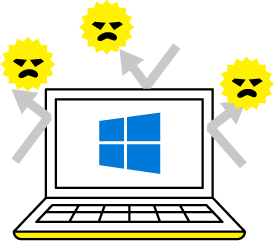
実は、全てのWindows10には、セキュリティソフトWindows Defenderが入っています。そして、Windows Defenderは、かなり優秀なセキュリティソフトなのです。
ウイルスやスパイウェアなど、マルウェアと言われる悪意のあるソフトからパソコンを保護し、検出したらその場で削除してくれます。
マルウェアの検出では、市販の他のセキュリティソフトと同等以上の検出が出来ています。Windows Defenderは、リアルタイムで保護してくれています。
しかし、Windows Defenderは、必要最小限の機能しか無いとも言われています。車でいうところの自賠責保険とも言います。
そのため迷惑メールによる攻撃やID、パスワードなどの情報漏えいを防ぐ、パスワード管理などの機能はないため、ネットバンキングやオンラインでクレジットカード決済をよくする場合は不安は残ります。
インターネットでよく情報を扱う場合などは、市販のウイルス対策ソフトも合わせて入れておいた方が安心だと言われています。※2021年3月時点の情報ですので、社会情勢とWindows Defenderの進化などで変わる場合があります。
そして、唯一Windows Defenderは、別のセキュリティソフトとバッティングせずに共存させることが出来ます。
しかし、Windows セキュリティによる保護を利用しますによると➡「別のウイルス対策アプリがインストールされている場合、Windows Defender ウイルス対策は自動的にオフになります。」との事です。
したがって、セキュリティソフトだけを考えるなら、Windows Defenderのみにするかどうかで、Sモードにするかどうかを最初から考えて決めた方が良いということにもなります。
Sモードを使ったことが無いので良く分かりませんが、たぶん、我々がうっかりマルウェアをインストールする事を制限(マイクロソフトストアからのインストールしか出来ない)し、マルウェア開発者とのイタチごっこで重くなり続けるセキュリティソフトを省略しているのだろうと言われています。
Sモードの解除方法
セキュリティソフトを追加して入れる方は、元々Sモードでないタイプにするか、Sモードで購入しても解除です。
無償で Windows 10 (Sモード) を解除することができます
アプリケーションが必要な方は無償で Windows 10 (Sモード) を解除し、Windows Home もしくは Windows Pro にできます。
※ 解除後は Windows 10 (Sモード) に戻すことが出来ません。
※ 解除の際は Microsoft アカウントが必要になります。Windows 10 の S モードを解除方法:Microsoft
マウスコンピューター Windows 10 (Sモード)とは?
また、「ライセンス認証からストアに遷移する」「ストアアプリを最新に更新する」も必要なようです。
Windows Defenderだけか、無料セキュリティソフトを入れるか…
今回修理から帰ってきたことで新しくなったパソコンにマカフィーが入っており、アンインストールしても表示が出るので、処理方法とともにセキュリティソフトについて、マウスコンピューターのアフターサービスにも聞いてみましたところ、担当者曰く以下のようです。
「ネット情報によると、何らかのセキュリティソフトを入れている方の割合は60%」とのこと
つまり、残り40%がWindows Defenderだけとなります。そして、60%の中に、無料のセキュリティソフトを入れている人も入ります。
別のネット情報によると、セキュリティソフトを使っている方の中で、有料と無料の割合を調べると2:1だそうです。
合わせると以下になります。
Windows Defender:無料セキュリティソフト:有料セキュリティソフトは、4:2:4ですね!
セキュリティソフトは、Windows Defenderだけに頼るか、無料ソフトを入れるかですが、無料ソフトによってWindows Defenderよりもセキュリティ性能が落ちるかもしれませんので、少しでも不安があったら、フルスキャンの実行と、いよいよと感じたらいつでも直ぐに復元を行うようにした方が良いです。
私は、今のところ2年ほどこの方法で問題無いですが、その前には、Windows Defenderが危険なアクセスを遮断してくれたことがあり、Windows Defenderの方が良いのではないかとも思っていますが、マウスコンピューターでも、決めるのはお客様次第とのことです。
学生含め、セキュリティソフトにもお金をかけたくない場合は、Windows Defenderのみや私の様に無料ソフトを入れて使うと良いですよ!
なお、2023年4月現在の私はWindows Defenderのみにして1年半以上たちますが、何も問題ありません。
Windows Defenderのフルスキャン方法
Windowsの設定から「更新とセキュリティ」を開きます。⇒Windowsセキュリティを開きます。⇒さらに Windowsセキュリティを開く をクリックして開きます。
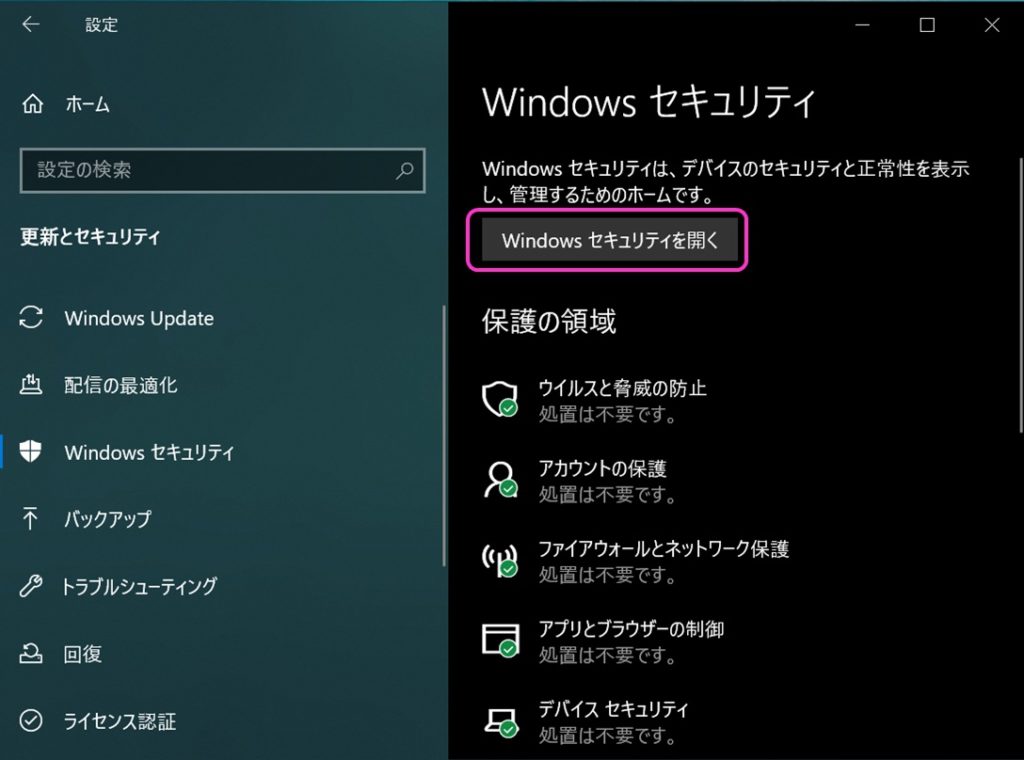
ウイルスと驚異の防止⇒スキャンのオプション⇒フルスキャンにチェックを入れ⇒ 今すぐスキャン をクリックです。フルスキャンは、どのソフトでも1時間以上はかかります。
対してクイックスキャンは、数分で終わることがほとんどです。もし、クイックスキャンで30分かかっても終わらなければ、何かしらの問題があったのかもしれませんが、そんな時は強制終了して、フルスキャンをした方が良いでしょう。※マウスコンピューターサポートに聞いても、クイックスキャンが終わらなければ強制終了するしかないとのことです。
私はクイックスキャンはすることはほとんどありません。問題があるかも知れないと思ったときは必ずフルスキャンをします。クイックスキャンをしたところで、安心できないからです。
Windows Defenderで、検出された脅威を確認する方法
さらに、強力なクリーニングができます。
以下から、確認しましょう。
下にある、保護の履歴を確認します。
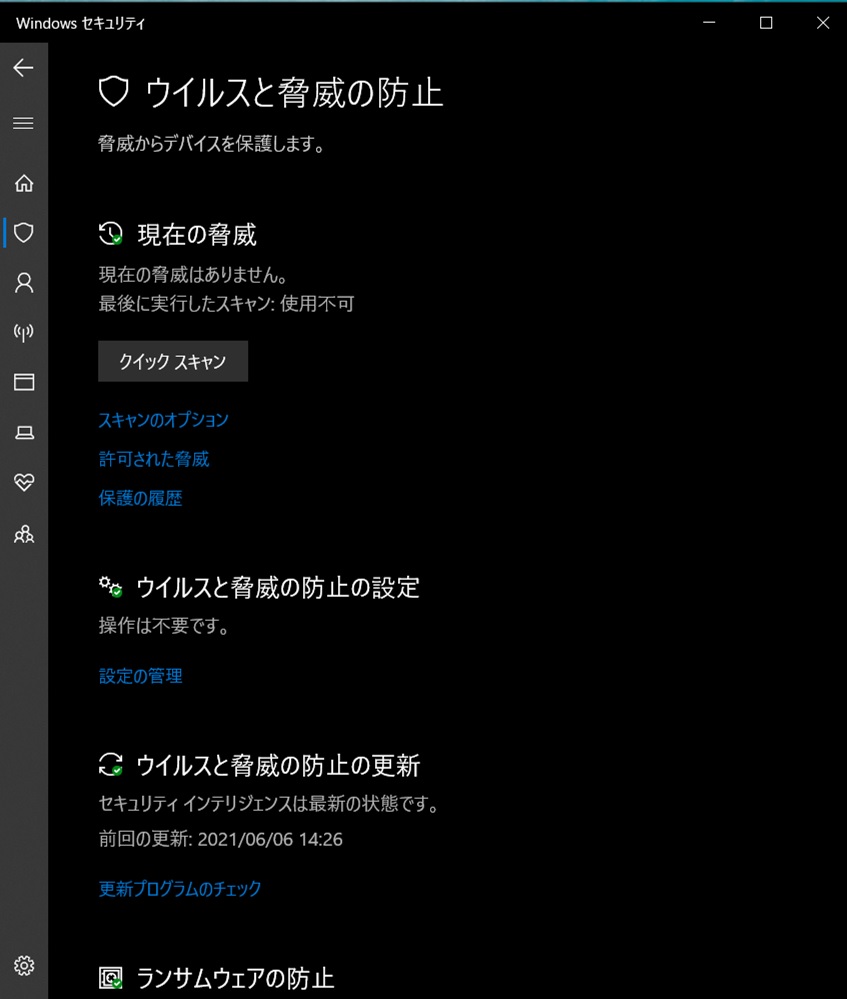
問題があれば、内容が表示されますので、指示に従って検疫や許可など必要な操作を行ってください。
問題が検出された場合、Microsoft Defender オフラインスキャンを使用する
次の場合に Microsoft Defender オフラインを実行します。
ルートキットなどのきわめて持続性の高いマルウェアが PC 上にあると、Windows セキュリティ (Windows の以前のバージョンでは Windows Defender セキュリティ センターという名前でした) によって検出され、Microsoft Defender オフラインを使用するよう警告されます。 デバイスでマルウェアが検出されたことを示すメッセージが表示されるか、Windows セキュリティで、追加のクリーニングが必要であることを知らせるメッセージが表示されることがあります。
PC には、非表示になっているマルウェアが存在する可能性がありますが、セキュリティソフトウェアによって検出されません。 Windows セキュリティ設定から、Microsoft Defender オフラインのスキャンを開始できます。
注:
Microsoft Defender オフラインを使用する前に、開いているファイルをすべて保存し、アプリやプログラムをすべて閉じてください。
Microsoft Defender オフラインの実行を予定している PC では通常、管理者権限が必要になります。
オフライン スキャンの実行時に、ブルー スクリーンで STOP エラーが発生した場合は、強制的に再起動して、Microsoft Defender オフライン スキャンをもう一度実行してみてください。 ブルースクリーンエラーが再び発生する場合は、 Microsoft サポートにお問い合わせください。電話:0120-00-8449
Microsoft
Microsoft Defender オフラインスキャンを使用するには、スキャンのオプションから、Microsoft Defender オフラインスキャンのチェックを入れ今すぐスキャンをクリックします。
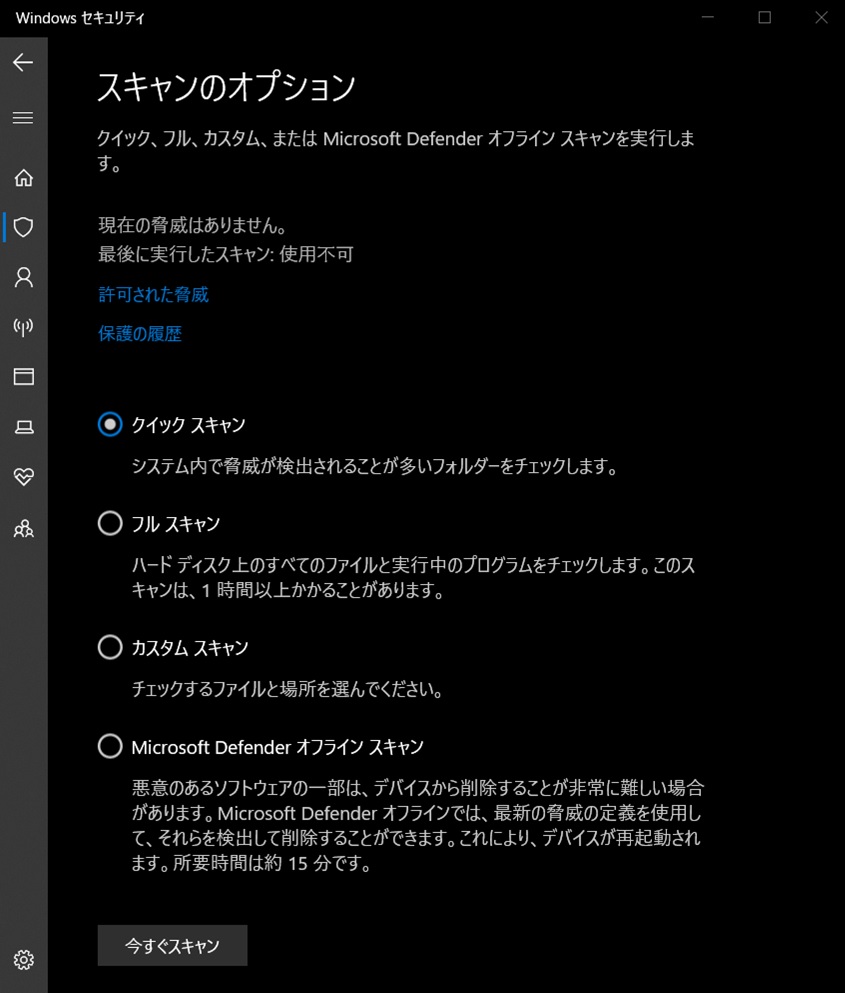
無料ソフト
無料ソフトは、以下などがあります。
- アバスト!無料アンチウイルス
- Avira Free Antivirus
- AVG アンチウイルス 無料版
- KINGSOFT Internet Security 2017
セキュリティソフトの信頼性
セキュリティソフトの定期的な検査(セキュリティソフトの信頼性)については、ネットに出ていますのでこちらも参考にしてください。
AV-Test
http://www.av-test.org/en/home/
AV Comparatives
http://www.av-comparatives.org/
こちらも参考まで、http://lhsp.s206.xrea.com/misc/antivirus-test.html
まとめ
【2024年】マウスorアップル?ノートPC比較MAP(Mac対mouseコンピューター)オススメ機種は、➡こちら
Sモードは、マイクロソフトストア以外で必要なソフトが出てきたら解除すれば良いので、少しでも購入金額を浮かせたい場合は、Sモードを選んでも良いかと思いますが、上記のように面倒がありますし、不具合が起こったらと思うと、オススメはできません。
参考)こちらから公式サイトへ行けます。⇒
公式ページ➡ノートパソコン15.6型、
ノートパソコン14型、
ノートパソコン17.3型
マウスコンピューターのノートパソコンについては、TOPページからご覧ください。
上位機種は、カスタマイズしなくても整っている製品が多いですが、安めの製品ほどメモリの増設など、少しカスタマイズすることで格段に使いやすくなりますので、TOPページから製品のページをご確認ください。
購入方法は、こちらのページをご覧ください。⇒注文の仕方